Kaip tinkamai apkarpyti paveikslėlius MS Word dokumente
Tvarkyti paveikslėlius „MS Word“ dokumente visada buvo sudėtinga. Pakanka paprasčiausiai perkelti vaizdą, kad būtų pakeista viso dokumento nuostata. „MS Word“ yra daugybė puikių nuotraukų redagavimo funkcijų, viena iš jų yra apkarpymo funkcija. Kaip rodo vardas, ši funkcija leidžia iškirpti dalį savo nuotraukų ir atrodo pakankamai paprasta, kad ją galėtumėte naudoti paviršiuje. Tačiau jei jūs jį ir naudojote, žinote, kad apkarpymo funkcija neištrins iškirptos nuotraukos dalies. Norėdami tai padaryti, turite atlikti vieną papildomą veiksmą.
Atidarykite „MS Word“ dokumentą ir įdėkite į jį paveikslėlį. Dešiniuoju pelės mygtuku spustelėkite paveikslėlius, kad būtų rodomas apkarpymo įrankis. Kai įjungsite, eikite į priekį ir supjaustykite savo dydį iki tokio dydžio, kokio norite.

Kai jį apkarpysite iki dydžio ir dabar dokumente rodoma sumažinta versija, dar kartą pasirinkite jį ir eikite į paveikslėlio įrankių skirtuką. Įrankių rinkinyje „Koreguoti“ raskite mygtuką „Suspausti“ ir spustelėkite jį. Atidaromas dialogo langas su dviem glaudinimo parinktimis. Įsitikinkite, kad pažymėta parinktis „Ištrinti apkarpytas nuotraukų sritis“, tada spustelėkite „Gerai“.
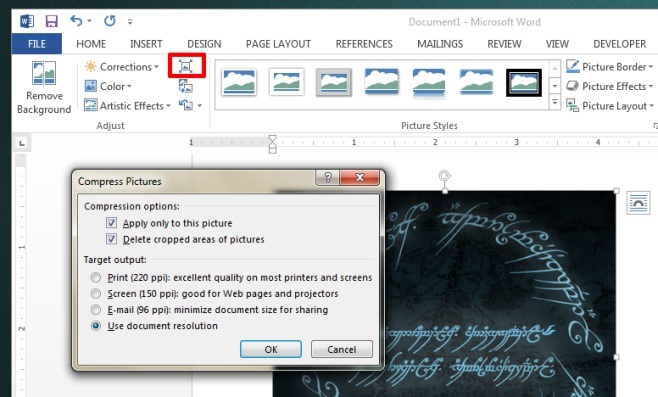
Dalies nuotraukos, kuri buvo iškirpta, dabar nebebus. Tai sumažins dokumento dydį ir užtikrins, kad visi, kuriems siunčiate dokumentą, matys tik tą paveikslėlio dalį, kuriai norite. Jei neiškirpsite pašalintų dalių, bet kas galės naudoti apkarpymo įrankį ir grąžinti paveikslėlį į pradinį dydį. Apgailestaujame, kad apkarpyti plotai nėra iškirpti pagal numatytuosius nustatymus, tačiau tai daroma tam, kad būtų lengviau atkurti originalų vaizdą dokumente, o ne vėl jį įterpti. Nereikia nė sakyti, kad sunku pasirinkti, kai reikia nuspręsti, kaip tai padaryti, todėl tiesiog geriausia žinoti, kaip veikia apkarpymas.
Paieška
Naujausios žinutės
Kurti lenteles „Access Access 2010“ naudojant SQL komandas
MS Access siūlo keletą būdų, kaip tai padaryti sudaryti lenteles ir...
Sukurkite organizacijos schemą „Visio 2010“ iš „Excel“ skaičiuoklės
Organizacijos diagramos kūrimas rankiniu būdu yra sudėtingas darbas...
Siųsti „Word 2010“ dokumentą tiesiogiai el. Pašto gavėjui per „Outlook 2010“
„Office 2010“ programos užtikrina sklandų sąveikumą, kuris leidžia ...



